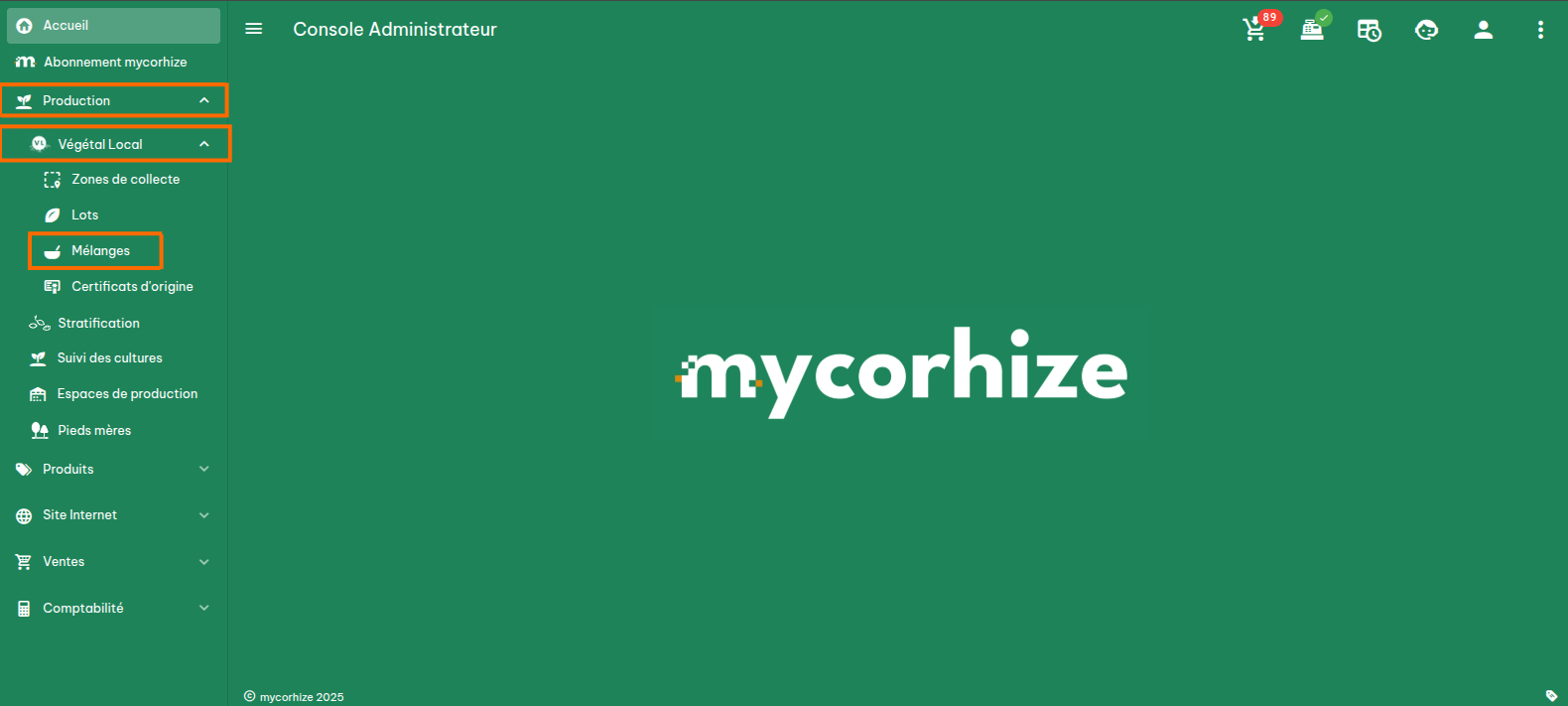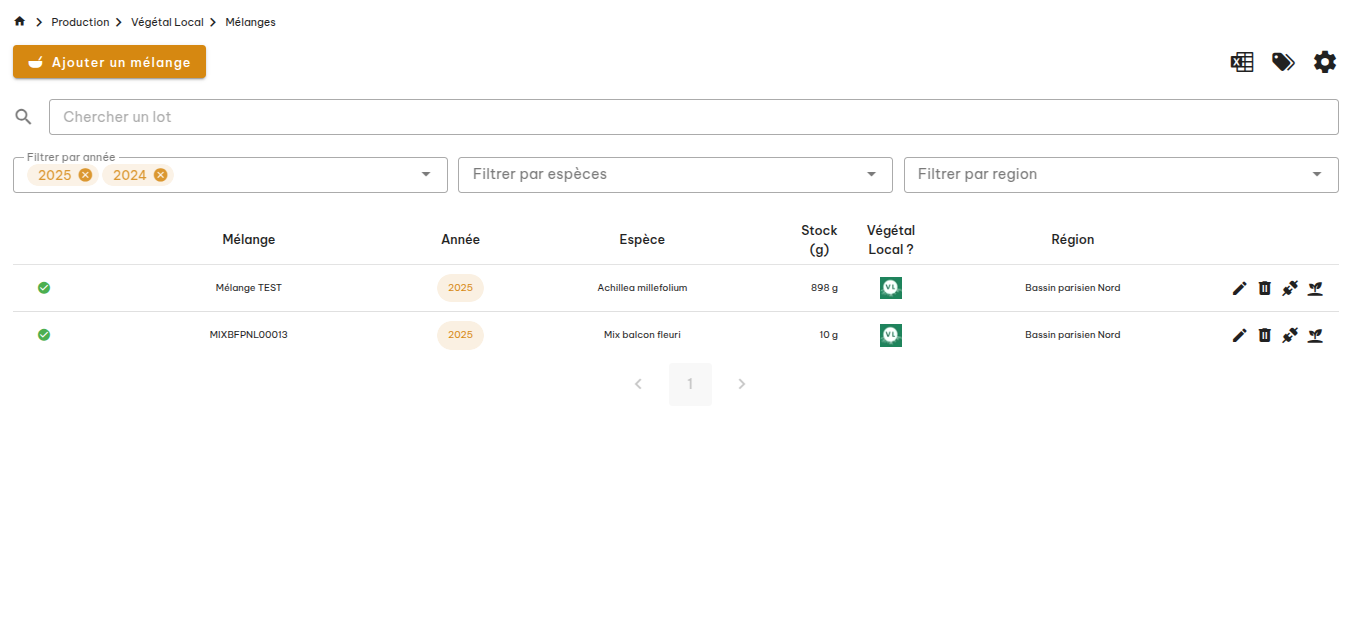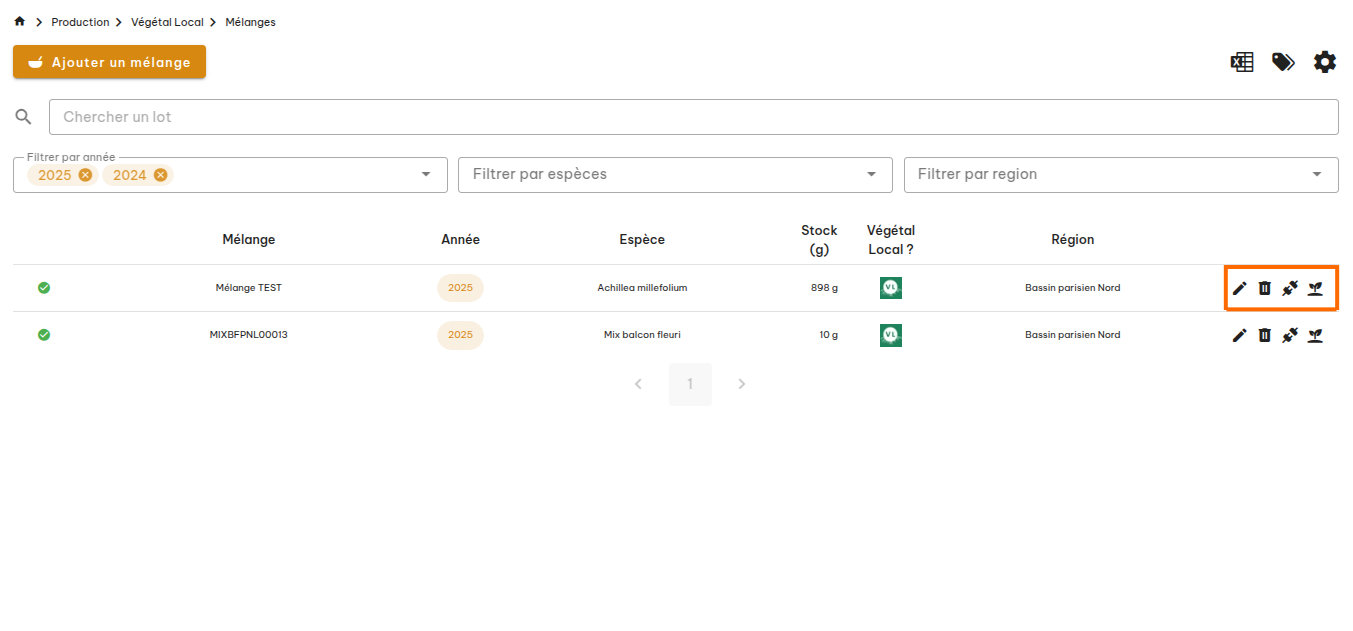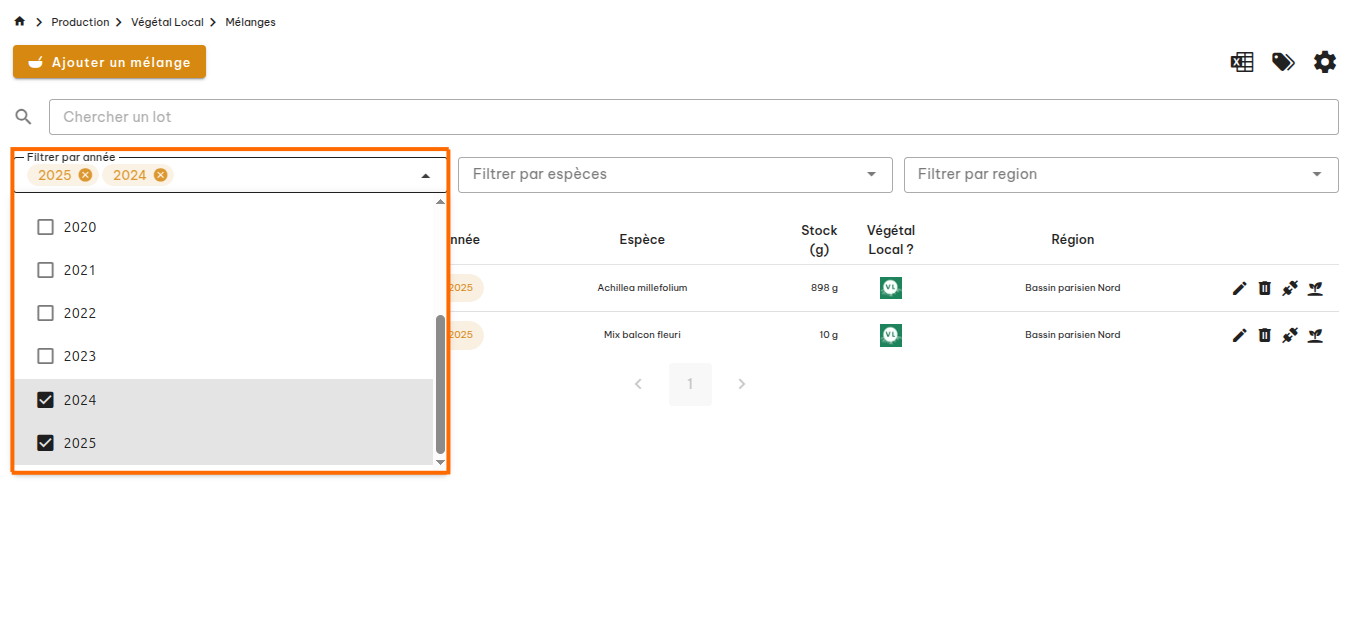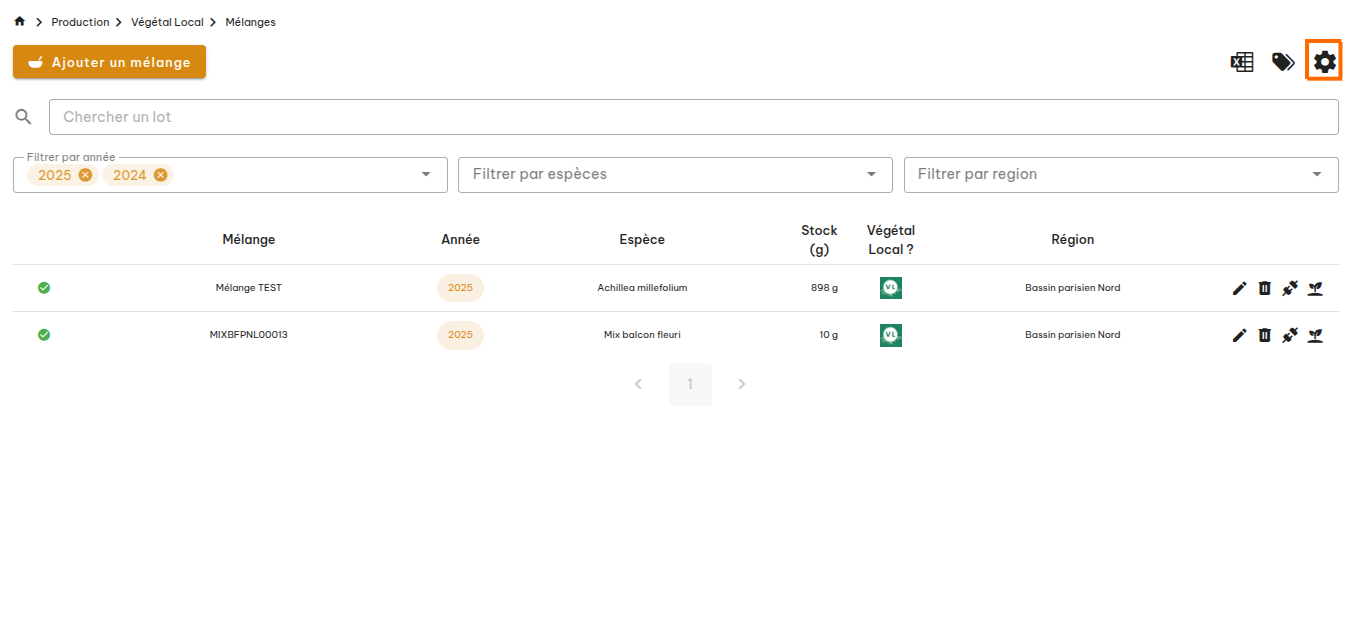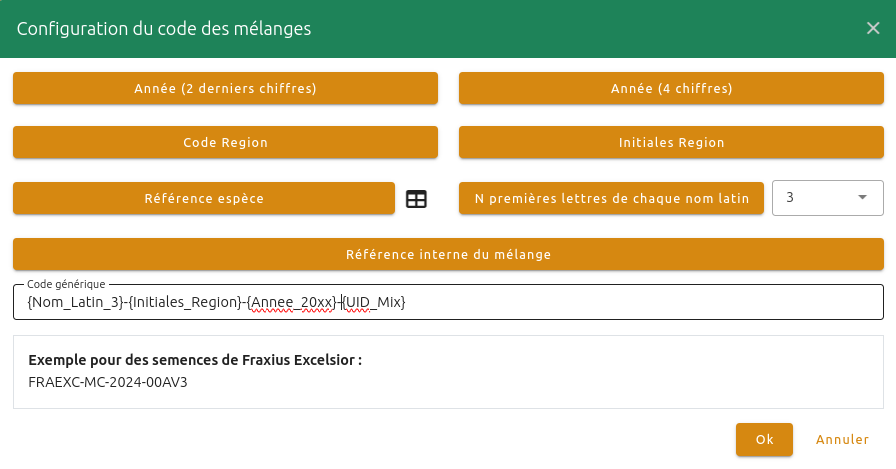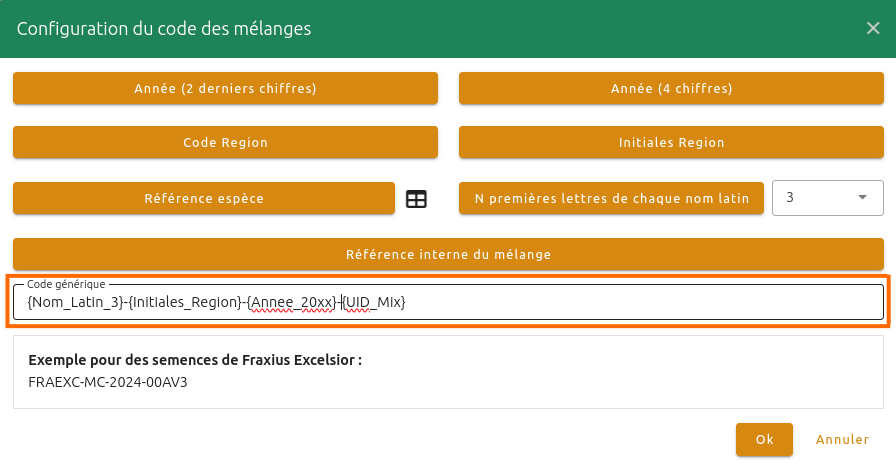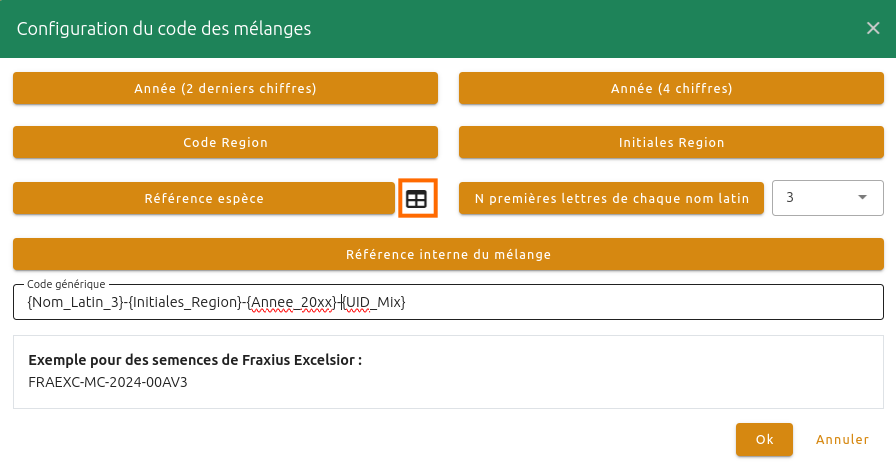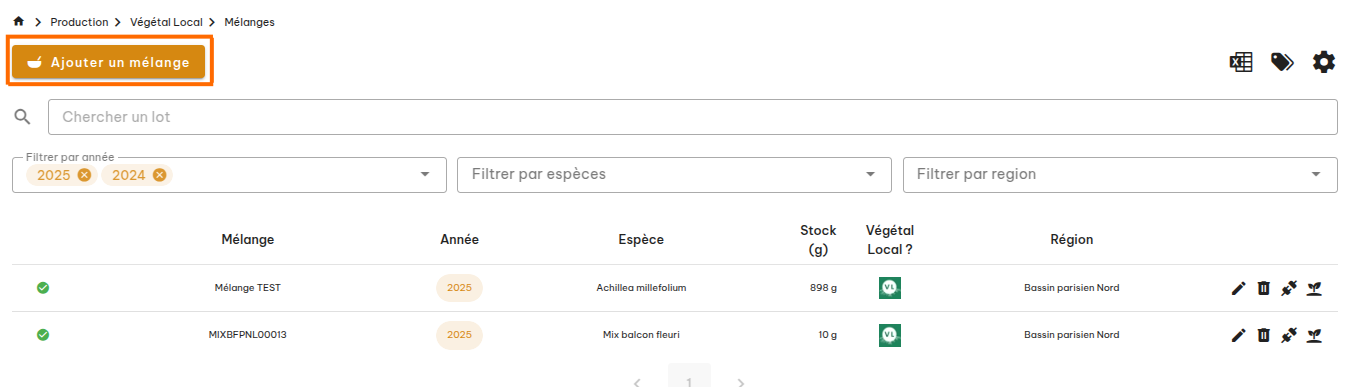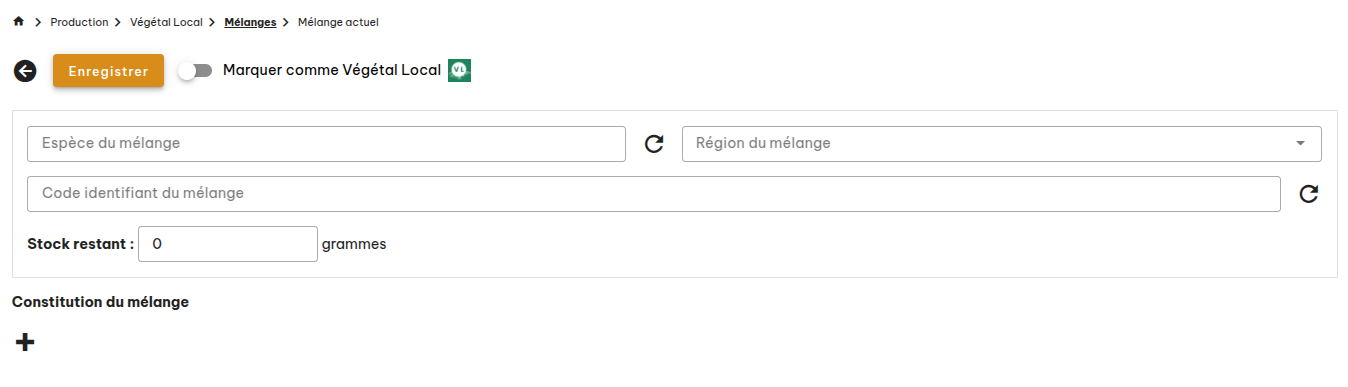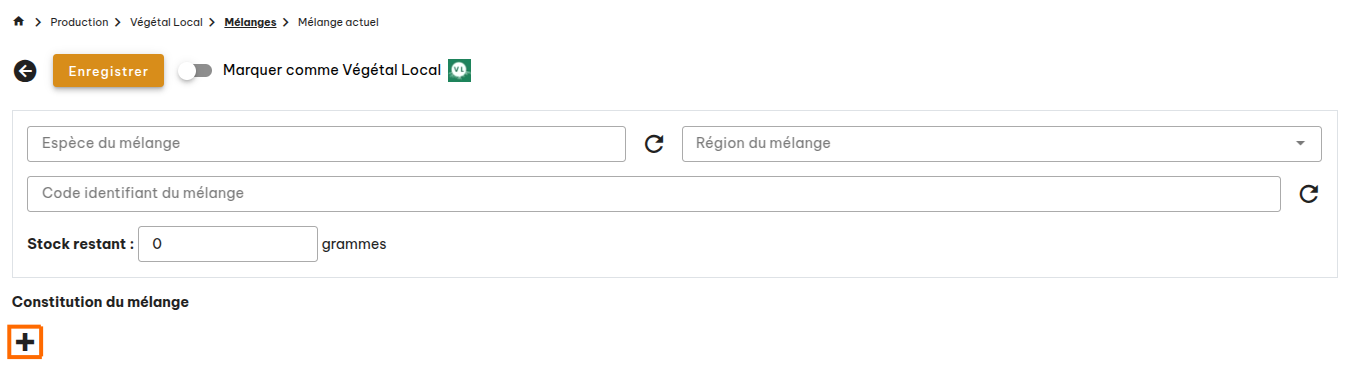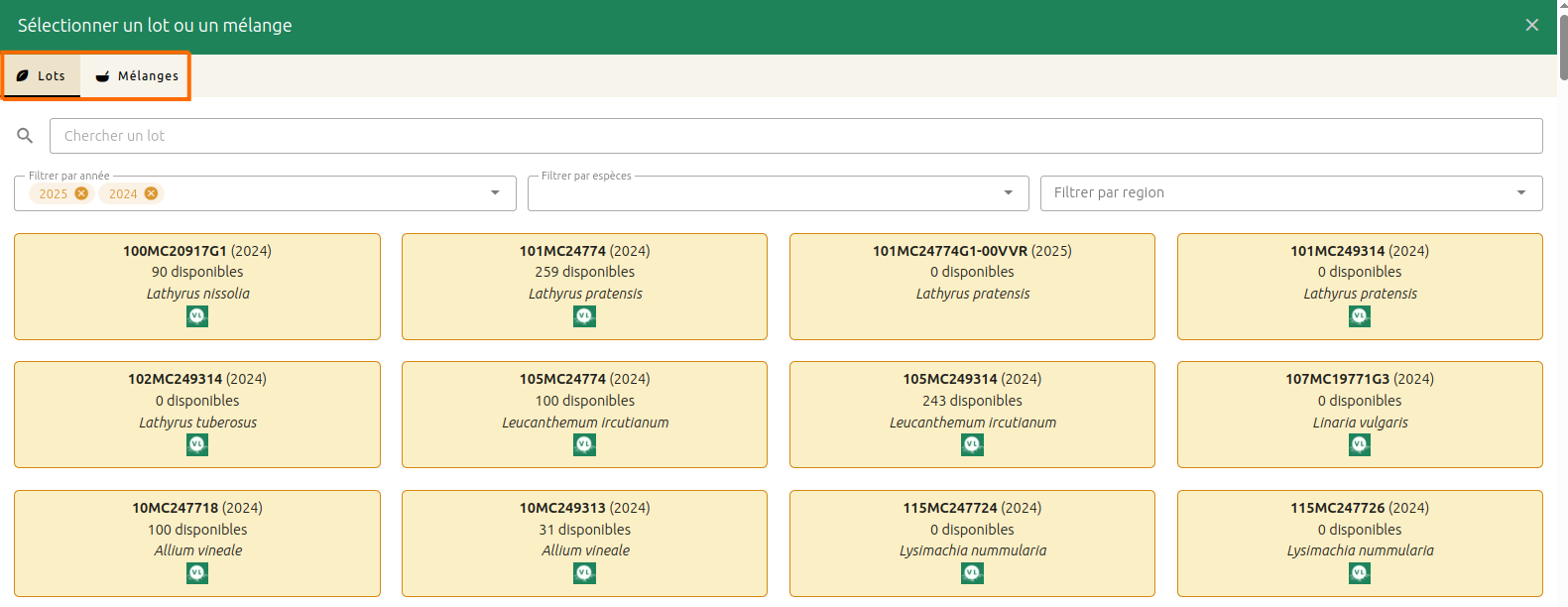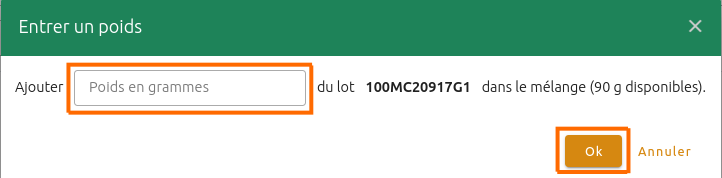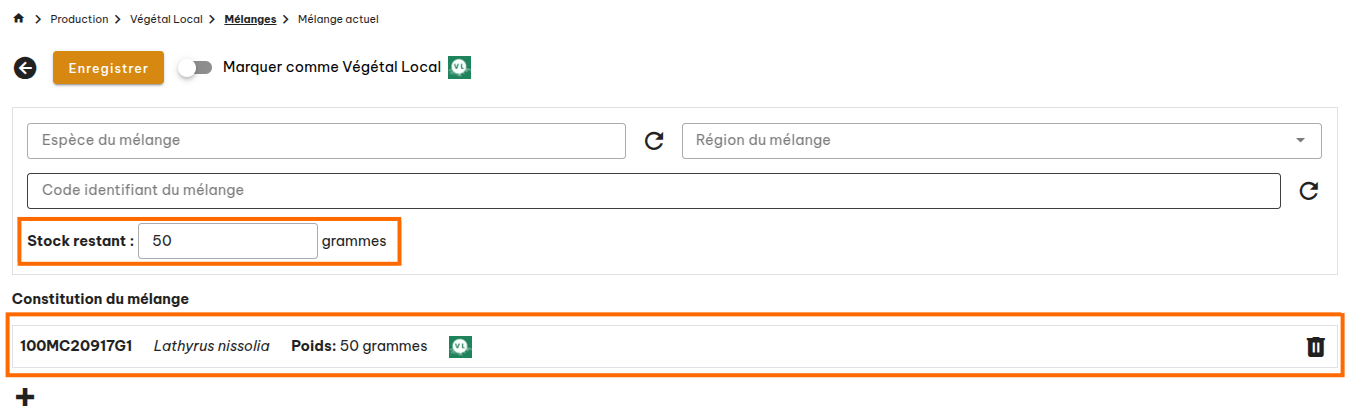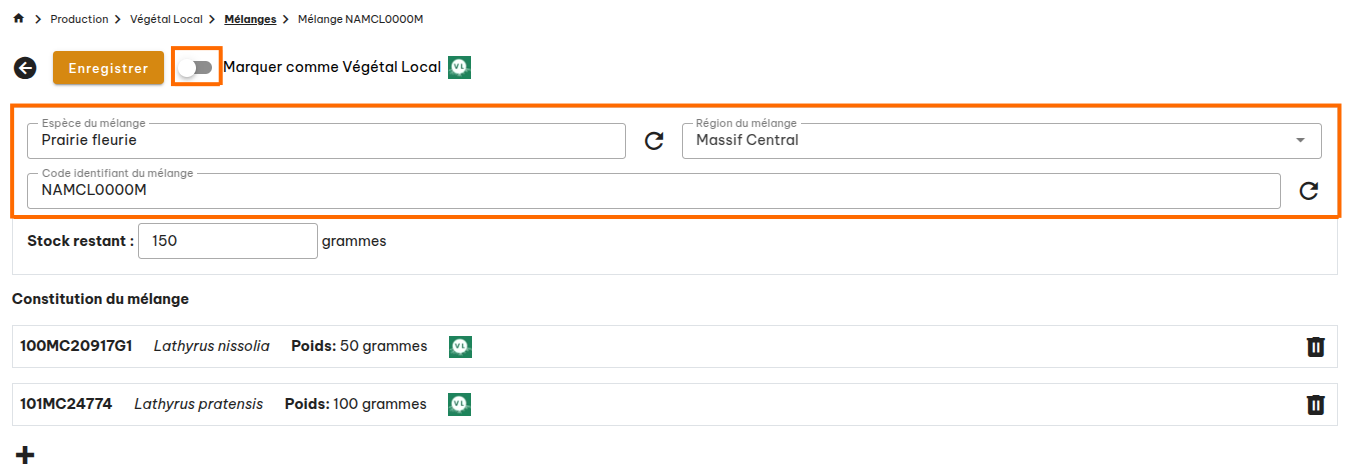Mélanges de lots
Pour voir la liste de vos mélanges, cliquez sur Production, puis Végétal Local et Mélanges :
La liste de vos mélanges apparaît :
Navigation dans la liste des mélanges
Informations sur les mélanges
Un certain nombre d'informations sont visibles à partir du tableau :
- Validité des informations du mélange
- Code du mélange
- Année du mélange
- Espèce botanique
- Stock actuel
- Lot pouvant être commercialisé sous la marque Végétal local
- Région d'origine
Quelques actions sont également disponibles pour chaque mélange:
- Éditer un mélange
- Supprimer un mélange
- Connecter un mélange avec un produit commercialisable pour vendre un mélange sous forme de semences
- Lancer une culture à partir des semences d'un mélange
Recherche et filtres
Vous pouvez rechercher un mélange par code et nom scientifique en utilisant la barre de recherche :
Par défaut seuls les mélanges de l'année en cours et de l'année précédente sont inclus dans la liste. Vous pouvez filtrer des mélanges collectés antérieurement en sélectionnant d'autres années dans le menu déroulant :
Il est également possible de filtrer les mélange par :
- Espèce botanique
- Région d'origine
Nomenclature des mélange
Dans mycorhize, vous pouvez configurer la nomenclature de vos codes de mélanges. Vous pourrez générer automatiquement un code pour vos nouveaux lots en utilisant cette nomenclature.
Pour accéder à la configuration de la nomenclature, cliquez sur :
Une nouvelle fenêtre apparaît :
Le code générique est la « formule » qui sera utilisée pour générer les codes à partir des informations du mélange :
Dans l'exemple ci-dessus, le code générique a été configuré ainsi :
{Nom_Latin_3}-{Initiales_Region}-{Annee_20xx}-{UID_Mix}
Chaque groupe entre { } sera remplacé par les informations du mélange en question.
Par exemple, pour un mélange de glands de chêne pédonculé (quercus robur) collectés en 2025 dans la région Massif Central, le code généré sera :
QUEROB-MC-2024-00V13
Notez que 00V13 est un identifiant unique du mélange.
Éditer directement le code générique
Vous pouvez directement éditer le code générique en ajoutant :
- des chaînes de caractères qui seront constantes pour tous les lots : par exemple, si vous souhaitez que tous vos codes de mélange commencent par
M-, ajoutezM-au début du code générique :
M-{Nom_Latin_3}-{Initiales_Region}-{Annee_20xx}-{UID_Mix}
M-QUEROB-MC-2024-00V13
- des caractères spéciaux comme séparateurs :
-,_,/,(,), etc.
M-{Nom_Latin_3}-{Initiales_Region}-{Annee_20xx}/{UID_Mix}
M-QUEROB-MC-2024/00V13
Vous pouvez également supprimer des groupes entre { }.
Ajouter des champs remplis automatiquement
Vous avez à votre disposition un certain nombre de « champs automatiques » qui seront remplacés par les informations du mélange en question :
- Année (2 derniers chiffres)
- Année (4 chiffres)
- Code Région
- Initiales Région
- Référence espèce (vous permet d'associer un code à chaque espèce botanique)
Npremières lettres du nom scientifique- Référence interne du mélange (identifiant unique associé à chaque lot)
Pour ajouter un de ces champs au code générique :
- Placez le curseur à l'endroit souhaité dans la barre d'édition du code générique
- Cliquez sur le bouton du champ souhaité
Le champ est ajouté au code générique entre { }.
Référence espèce
Pour utiliser le champ « Référence espèce », vous devez au préalable éditer la table de correspondance des références en cliquant sur ce bouton :
Chaque espèce botanique est associée à code alphanumérique.
Créer un nouveau mélange
Pour ajouter un nouveau mélange, cliquez sur Ajouter un nouveau mélange:
Vous accédez à la page de configuration du nouveau mélange :
Ajouter un ingrédient au mélange
Pour ajouter un ingrédient à votre mélange, cliquez sur le bouton +:
Une nouvelle fenêtre apparáît et vous permet de choisir un lot ou un mélange existant :
Pour sélectionner un lot ou un mélange, il suffit de cliquer sur le lot/mélange en question.
Une nouvelle fenêtre apparaît et vous demande le poids du lot/mélange à ajouter au mélange :
Lorque vous cliquez sur Ok, le mélange est mis à jour (liste des ingrédients et stocks) :
Bilan matière
Notez que l'ajout d'une quantité donnée d'un lot/mélange comme ingrédient dans un nouveau mélange a une double conséquence sur le bilan matière :
- Le stock disponible de l'ingrédient est diminué de cette quantité
- Le stock du mélange final est augmenté de cette quantité
Informations du mélange
Certaines informations sont requises par le référentiel technique Végétal Local :
- Espèce(s) botanique(s)
- Région d'origine du mélange
- Code du mélange
Vous pouvez activer ou désactiver la marque Végétal Local pour le mélange en question en utilisant l'interrupteur.
Certaines informations peuvent être générées automatiquement en cliquant sur l'icône en forme de flèche arrondie à côté du champ en question.